如何用ps做一个红绿灯效果? ps制作红绿灯动画的技巧
(福利推荐:你还在原价购买阿里云服务器?现在阿里云0.8折限时抢购活动来啦!4核8G企业云服务器仅2998元/3年,立即抢购>>>:9i0i.cn/aliyun)
photoshop怎么制作红绿灯效果?红绿灯我们生活中很常见,想要制作红绿灯的动画效果,该怎么制作呢?下面我们就来看看详细的教程。
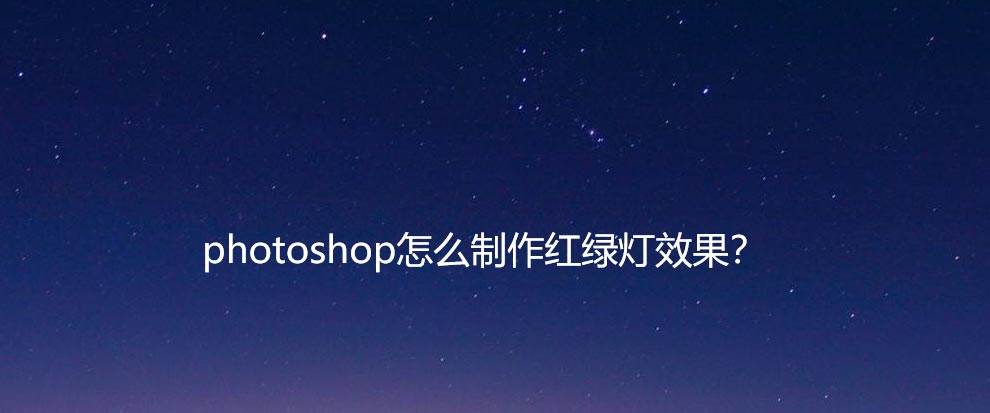
首先,我们打开Photoshop,点击屏幕框选的【创建】,新建空白画布。
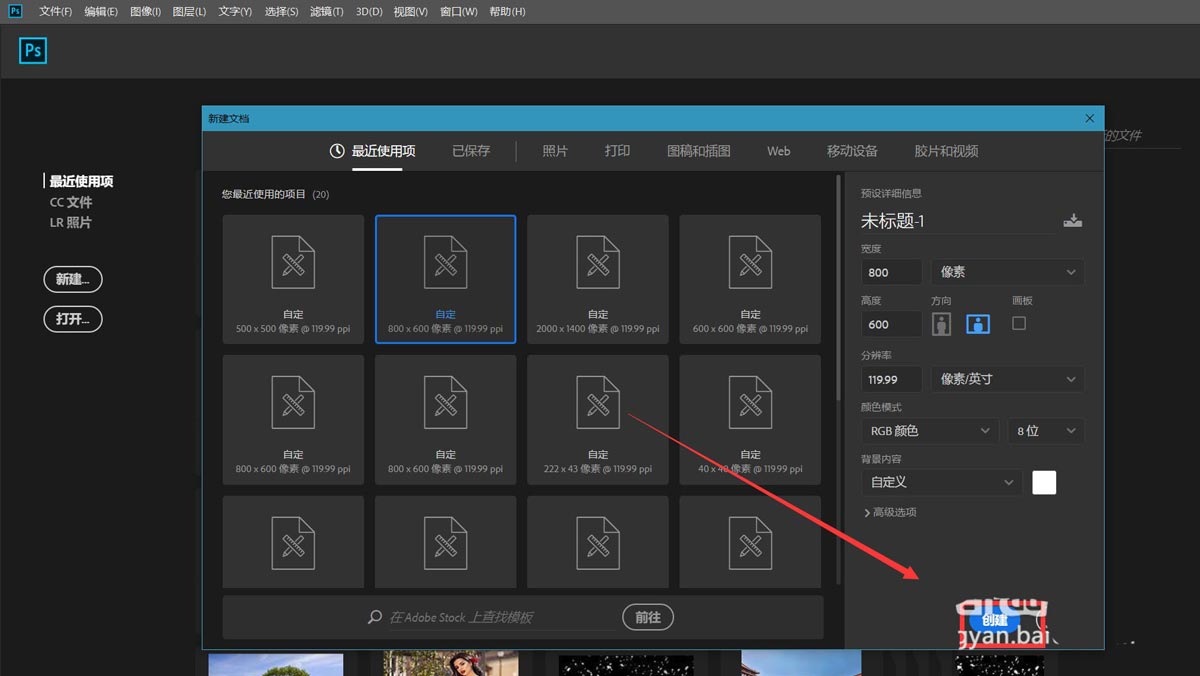
下面,我们新建三个空白图层,分别用画笔画上红绿黄三个圆点,如下图。

下面,我们继续新建图层,用圆角矩形形状工具画上红绿灯的外边框和支柱,如下图。
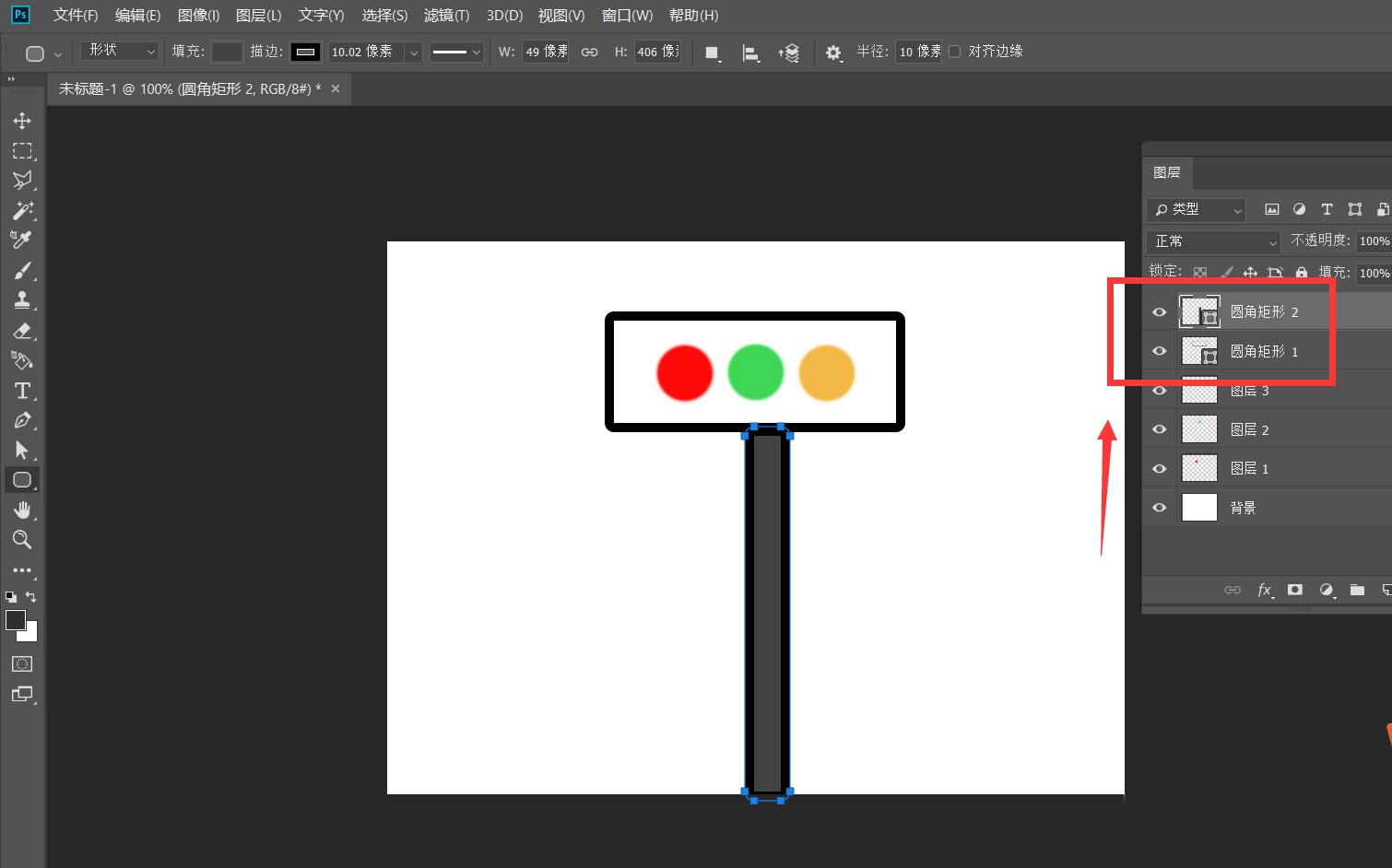
下面,我们点击菜单栏的【窗口】——【时间轴】——【创建时间轴】。

我们点开三盏灯的时间轴面板,在起始位置,将其中两盏灯的不透明度调节为10%左右,另一盏为100%,分别点击三个时间轴面板不透明度前面的小闹钟图标。
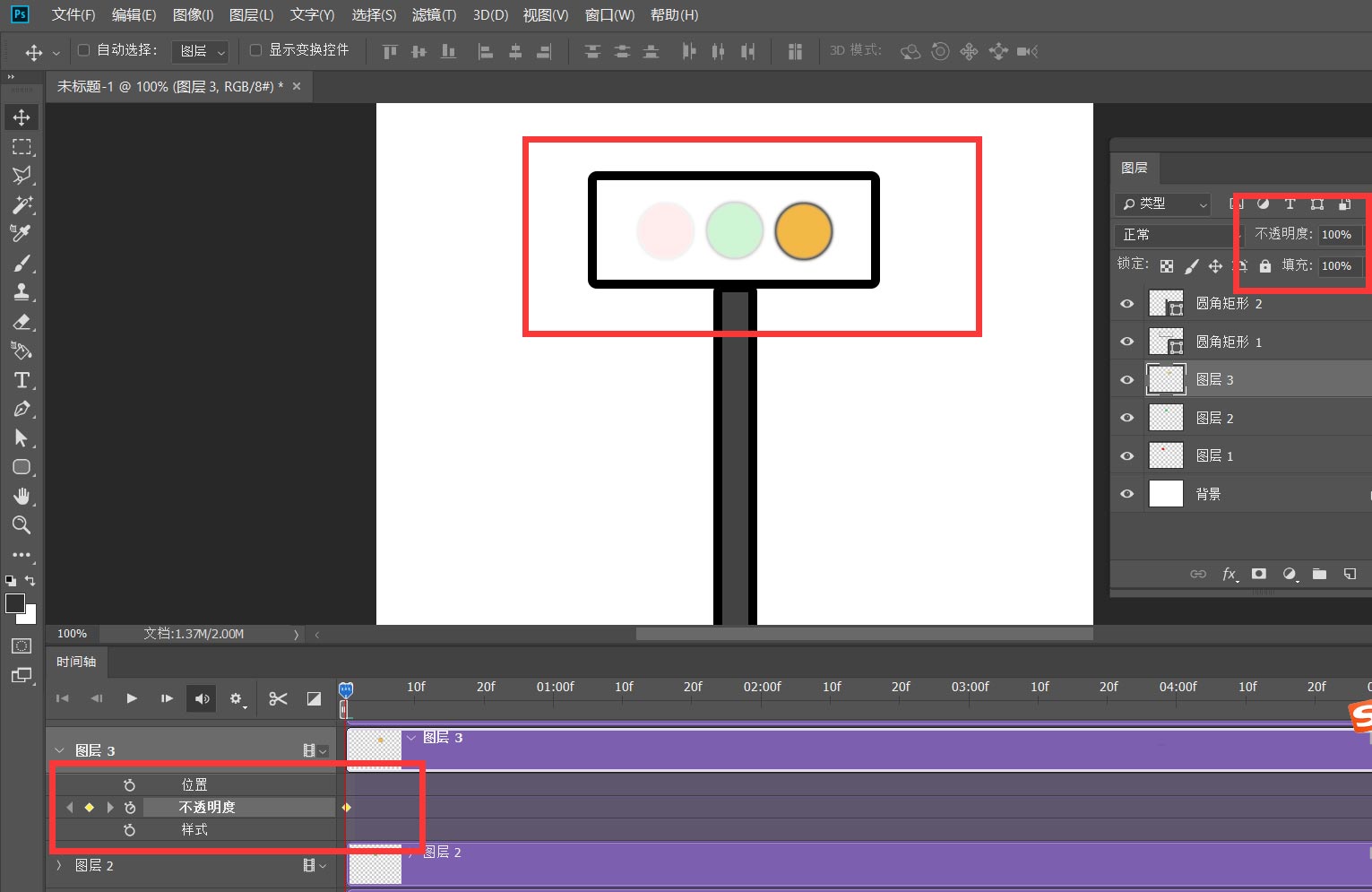
下面,我们拖动时间轴滑块到时间轴后方,然后根据红绿灯的逻辑分别调节三盏灯的不透明度,软件记录了第二个标记点。然后继续拖动时间轴滑块到后方,然后调节不透明度。
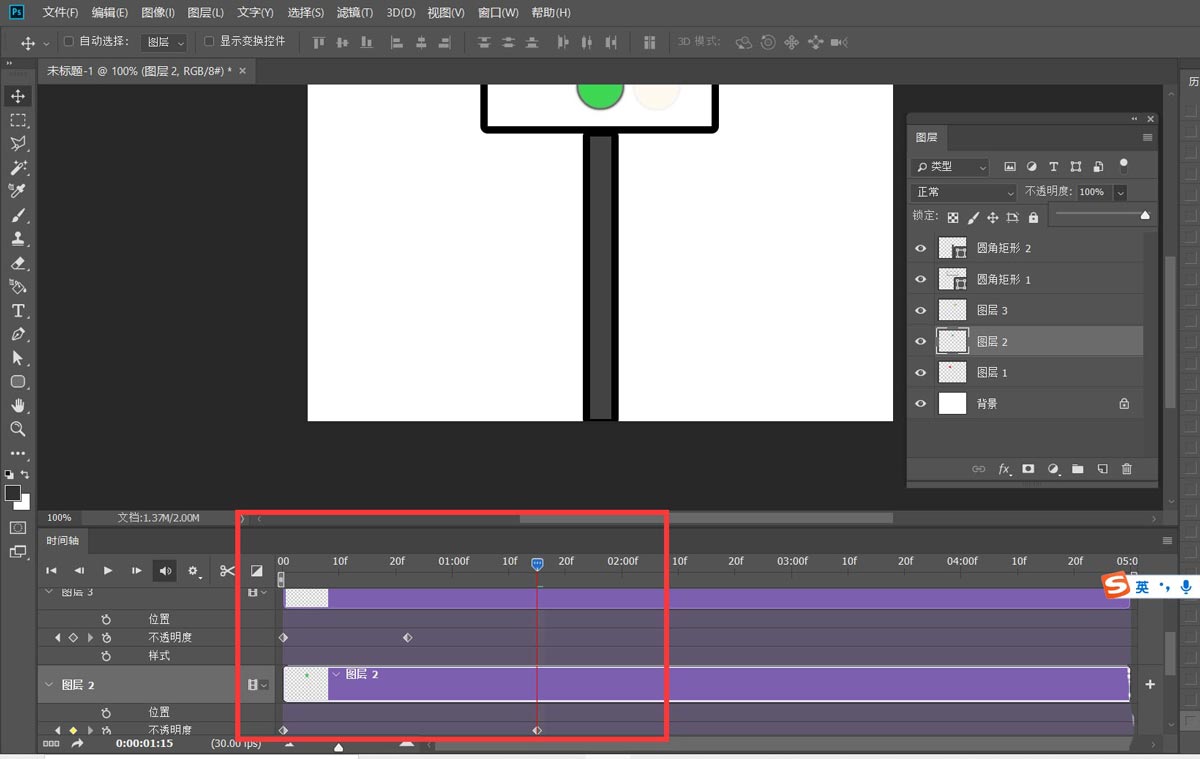
下面,我们调整好时间轴长度,点击左上角【文件】——【导出】——【存储为web所用格式】。

最后,如下图所示,我们将图片保存为gif格式,动画循环次数为【永远】,红绿灯操作完成了。
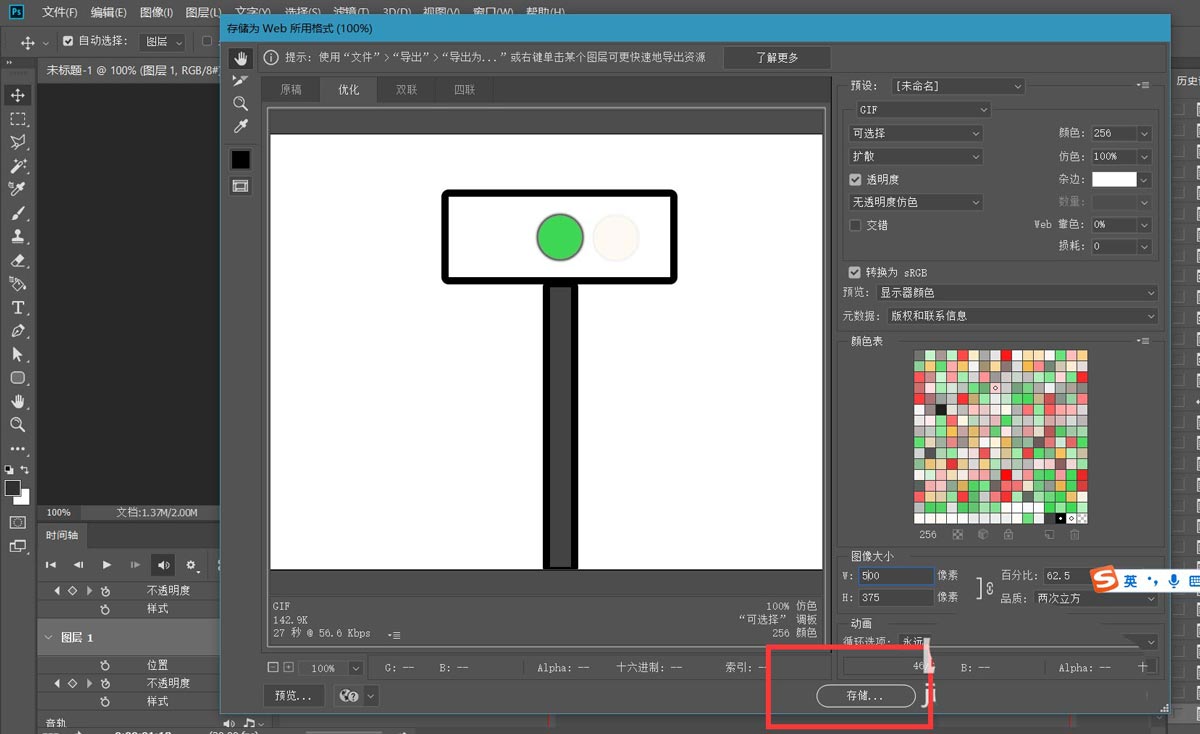

以上就是ps制作红绿灯动画的技巧,希望大家喜欢,请继续关注程序员之家。
相关推荐:
相关文章
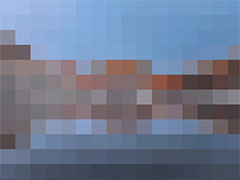
ps怎么做马赛克图片逐渐清晰的gif动画? ps马赛克转场效果的实现方法
ps怎么做马赛克图片逐渐清晰的gif动?小视频中经常能见到各种转场,其中马赛克转场很常见,想要使用ps实现马赛克转场效果,就是马赛克图片慢慢变清晰,下面我们就来看看ps2022-06-29
ps两张图片怎么做渐显的转场效果? ps图片交替显示gif动图的做法
ps两张图片怎么做渐显的转场效果?ps中想要做两张图片交替显示的效果,该怎么制作这个效果呢?下面我们就来看看ps图片交替显示gif动图的做法,详细请看下文介绍2022-06-08 ps怎么做亮灯效果?ps中想要制作一个gif动画效果,该怎么做灯泡亮起来的动画呢?下面我们就来看看ps制作亮灯泡gif动画的技巧,详细请看下文介绍2022-06-08
ps怎么做亮灯效果?ps中想要制作一个gif动画效果,该怎么做灯泡亮起来的动画呢?下面我们就来看看ps制作亮灯泡gif动画的技巧,详细请看下文介绍2022-06-08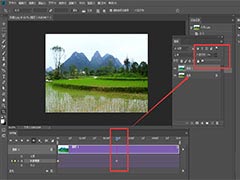
ps怎么做图片调色的动图gif? ps记录图片色彩动态变化的技巧
ps怎么做图片调色的动图gif?ps进行图片调色的过程想要做成gif动图,该怎么制作呢?下面我们就来看看ps记录图片色彩动态变化的技巧2022-06-01
ps怎么做文字向右倾斜的动画? 文字倾斜gif动图ps的实现方法
ps怎么做文字向右倾斜的动画?ps中输入的文字想要导出动画,该怎么添加一个倾斜动画效果呢?下面我们就来看看文字倾斜gif动图ps的实现方法,详细请看下文介绍2022-05-23 ps怎么做瀑布的gif动画效果?ps中一张瀑布图想要添加动画效果,该怎么制作这个水流的动画呢?下面我们就来看看ps流水瀑布的制作方法2022-04-16
ps怎么做瀑布的gif动画效果?ps中一张瀑布图想要添加动画效果,该怎么制作这个水流的动画呢?下面我们就来看看ps流水瀑布的制作方法2022-04-16 gif背景怎么使用ps更换?gif动图想要更换一个背景,将星星背景换成银河系,该怎么操作呢?下面我们就来看看gif更换背景的技巧2022-04-06
gif背景怎么使用ps更换?gif动图想要更换一个背景,将星星背景换成银河系,该怎么操作呢?下面我们就来看看gif更换背景的技巧2022-04-06
ps怎么快速制作眨眼的3d动漫人物? ps放电萌娃gif的制作方法
ps怎么快速制作眨眼的3d动漫人?ps导入的3d动漫人物想要添加动画效果,比如眨眼,该怎么操作呢?下面我们就来看看ps放电萌娃gif的制作方法2021-11-24 gif表情包怎么换脸?很喜欢表情包,想要给表情包换脸,该怎么给gif表情包换脸呢?下面我们就来看看ps给gif动态图换脸的技巧,详细请看下文介绍2021-09-07
gif表情包怎么换脸?很喜欢表情包,想要给表情包换脸,该怎么给gif表情包换脸呢?下面我们就来看看ps给gif动态图换脸的技巧,详细请看下文介绍2021-09-07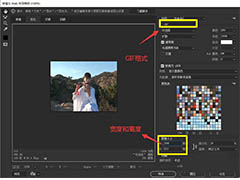
ps视频怎么转换成GIF表情动画? ps用视频制作gif的技巧
ps视频怎么转换成GIF表情动画?有一段视频想要做成表情包,该怎么实现呢?我们可以使用ps将视频变成gif动画,下面我们就来看看ps用视频制作gif的技巧,详细请看下文介绍2021-06-21








最新评论